Phần 2: Hướng dẫn restore bằng All In One-WordPress
Hướng dẫn restore bằng All In One-WordPress Chi Tiết Nhất
Việc chuyển hosting và soucre khá bất tiện với người, bởi vì phải chỉnh sửa cấu hình web, vì vậy kĩ thuật hướng dẫn restore bằng plugin của WordPress 1 cách dễ dàng.
Các cách để thực hiện theo sau:
(Lưu ý: Các Plugin hỗ trợ sẽ được để ở cuối bài viết)
Bước 1: Truy cập vào trang quản trị Admin WordPress
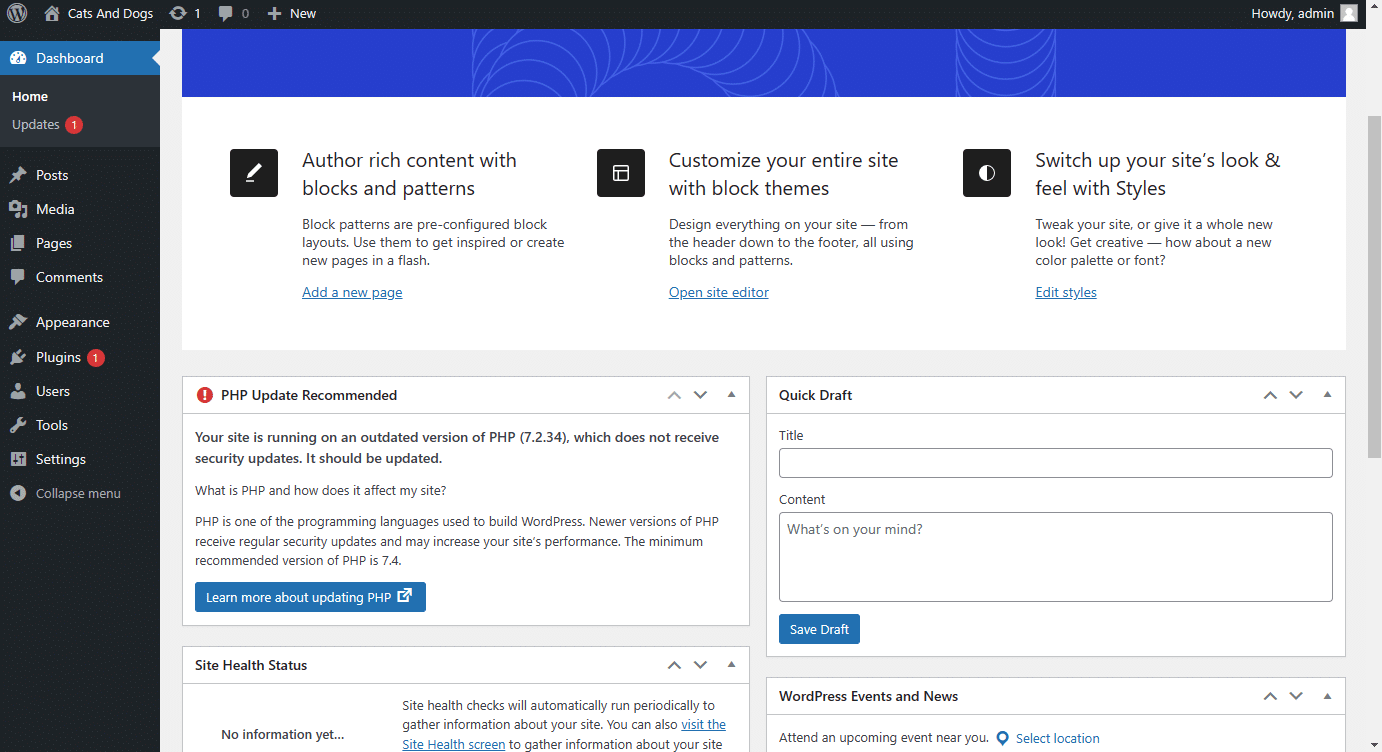
Ở đây sẽ restore trên trang trắng wordpress
Bước 2: Chọn Plugins sau đó chọn Add New:
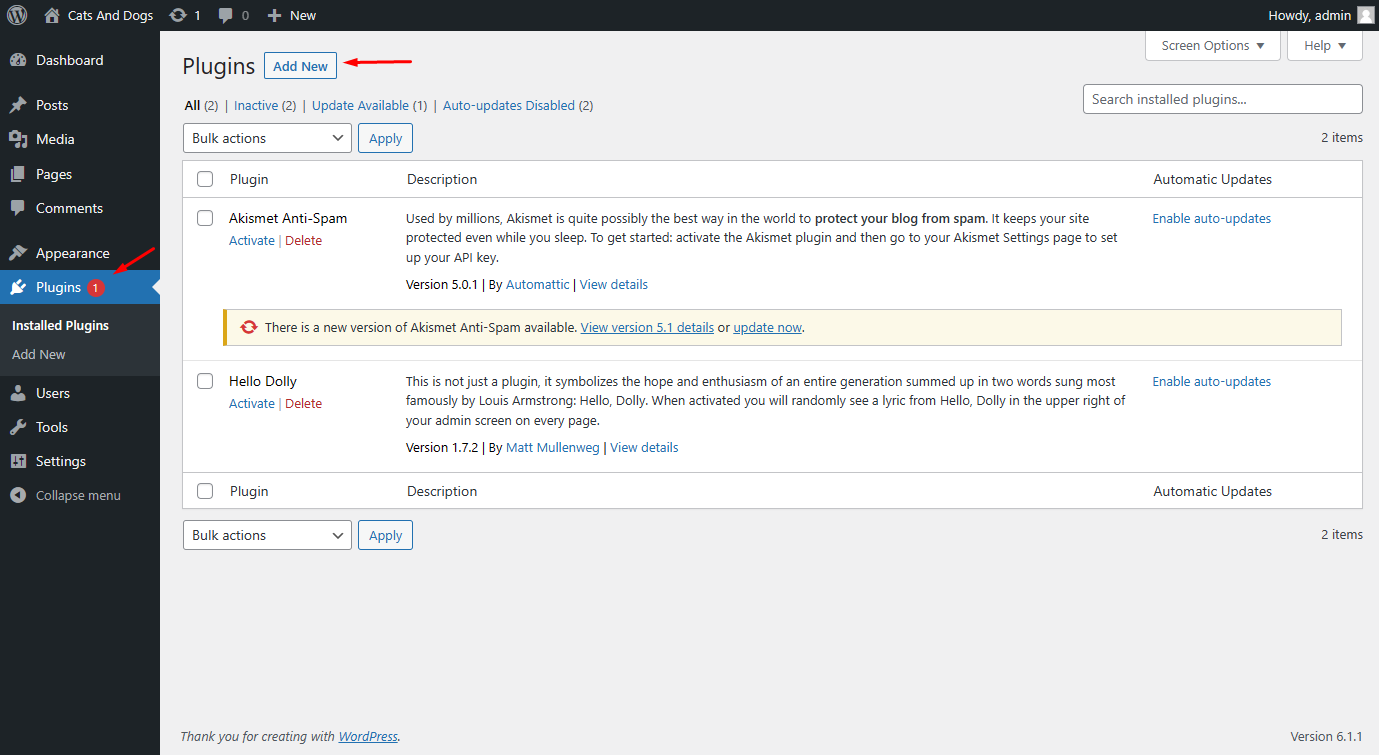
Và chọn Plugin All-In-One cài đặt và kích hoạt(Phần mềm này sẽ được để cuối bài viết)
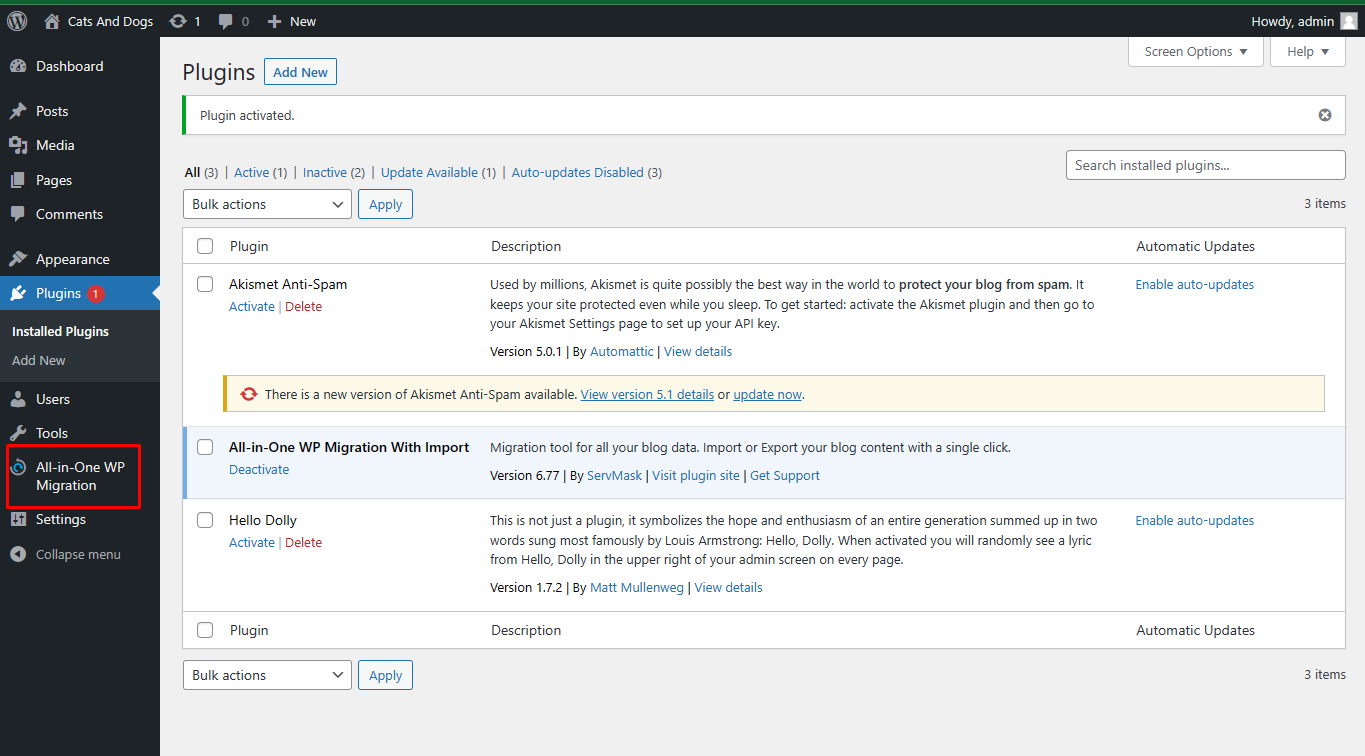
Bước 3: Trong đây bạn sẽ tạo 1 file back để kiểm tra xem hiện tại đang ở đâu(vì hostting Nhân Hòa có thiết lập chặn IP nếu thực hiện quá nhiều yêu cầu từ Plugin vì vậy chúng ta update trực tiếp từ vào host)
Bước để tạo file backup quý khách có thể xem lại ở bài viết này: Hướng dẫn sử dụng All In One danh cho Word Press – Nhan Hoa Knowledgebase
Sau đó truy cập vào Host và tìm wp-content và chọn theo ảnh sau:
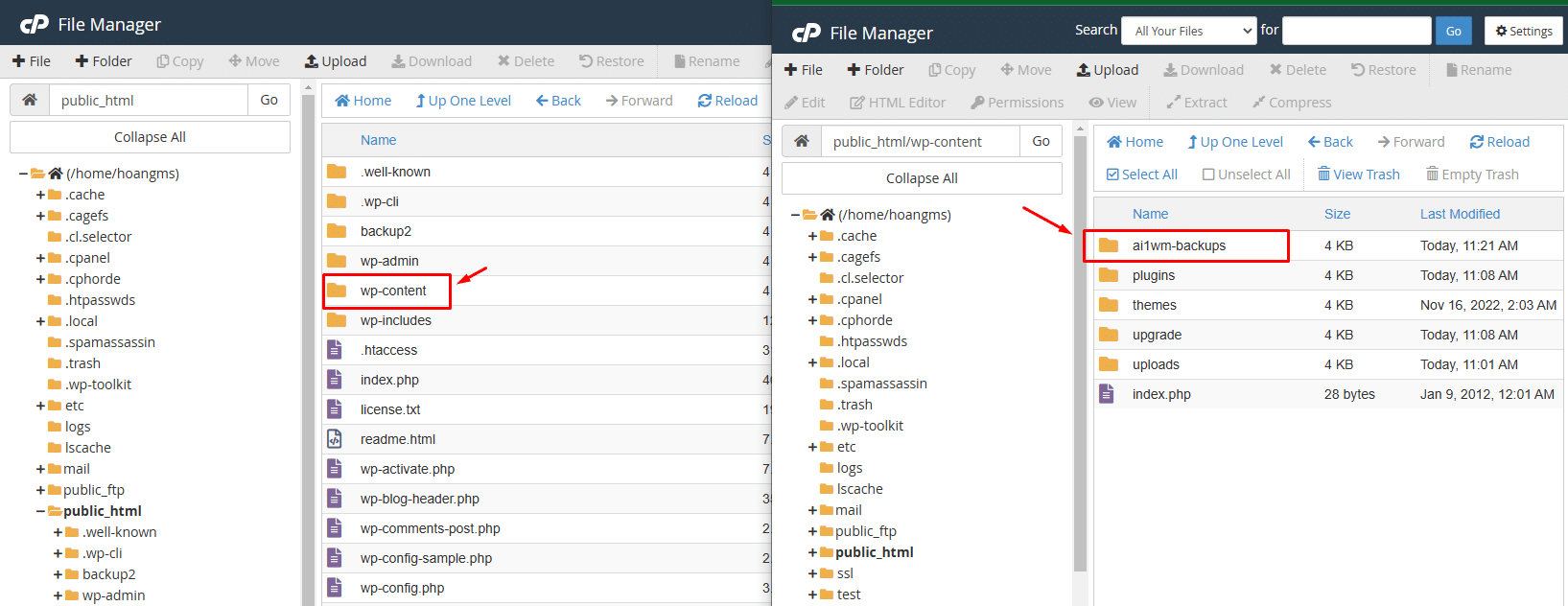
Bước 4: Sau khi xác đinh được file backup đã nằm ở đây:
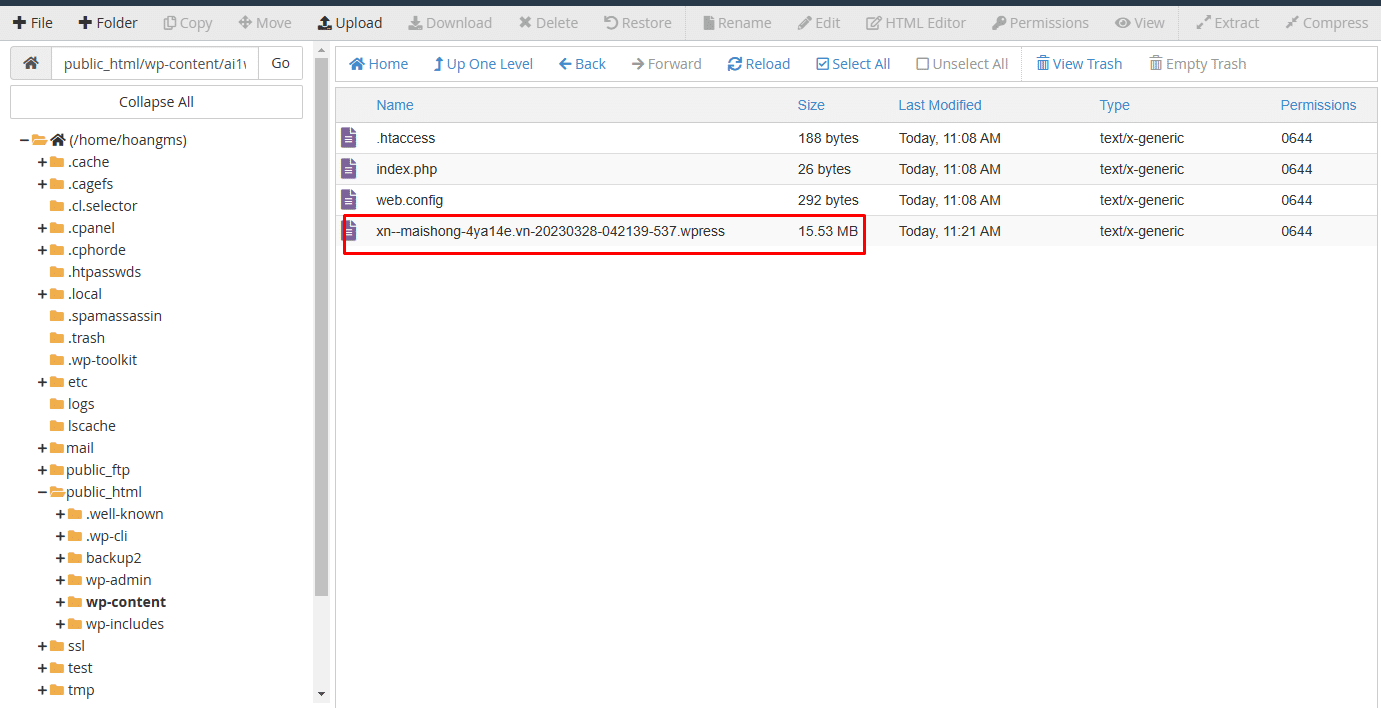
Trong file backup trên, quý khách hãy tải file backup dạng .wpress và quay lại trang Admin WordPress để tiến hành restore.
Bước 5: Chọn BackUp
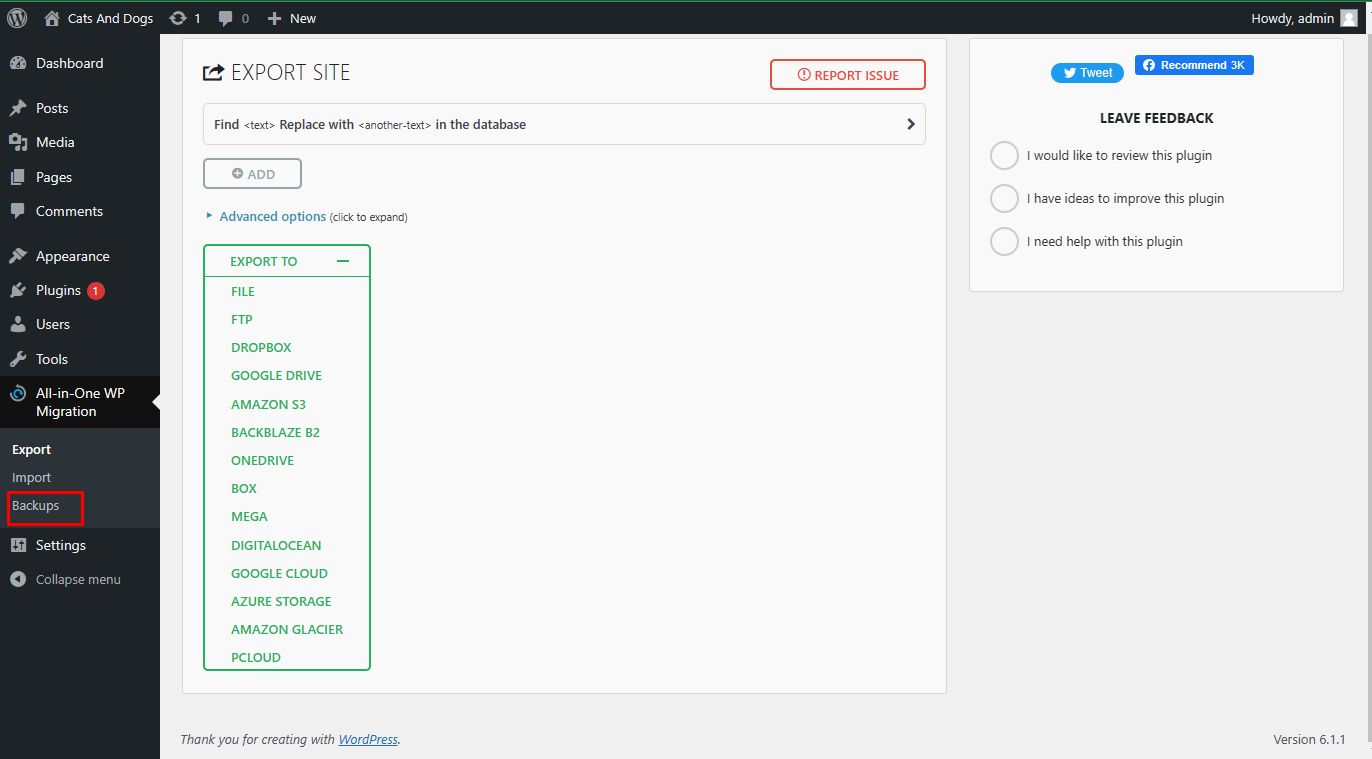
Chọn Restore
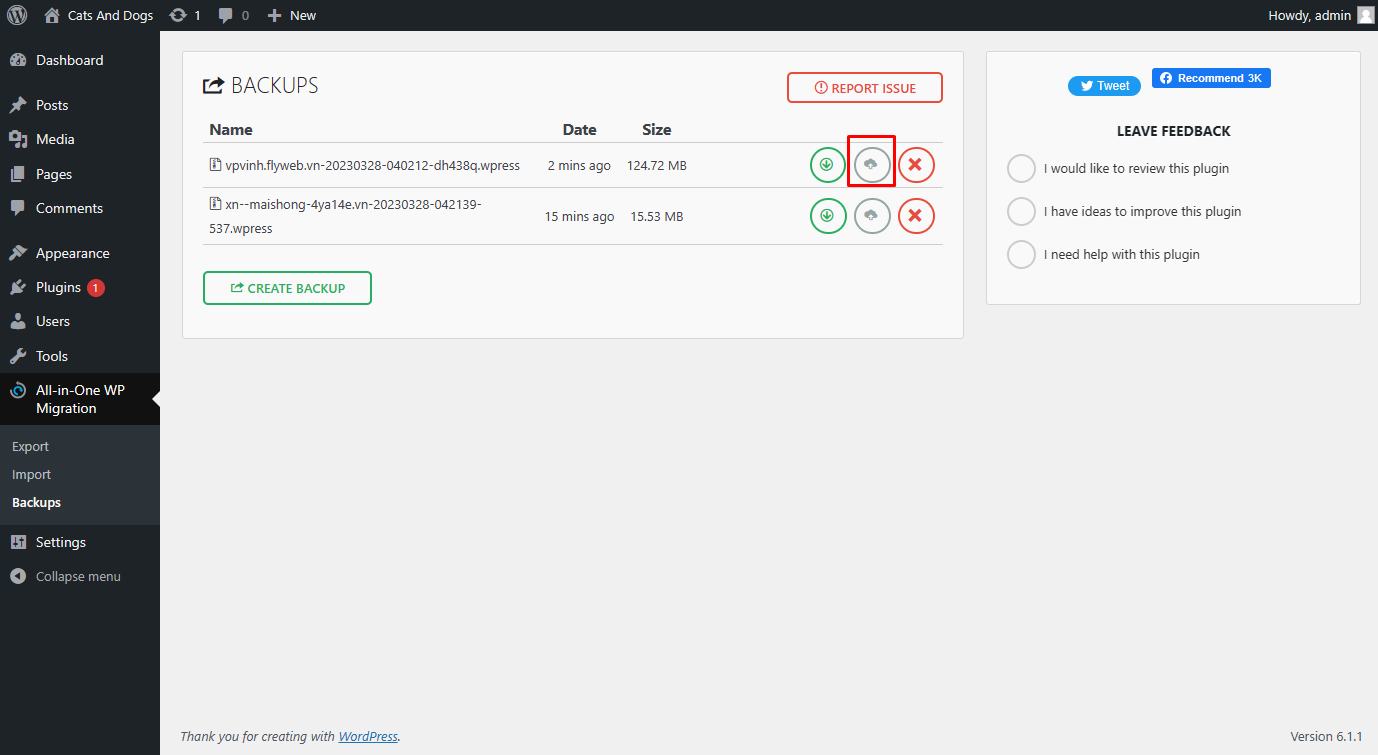
Sau đó chọn PROCEED
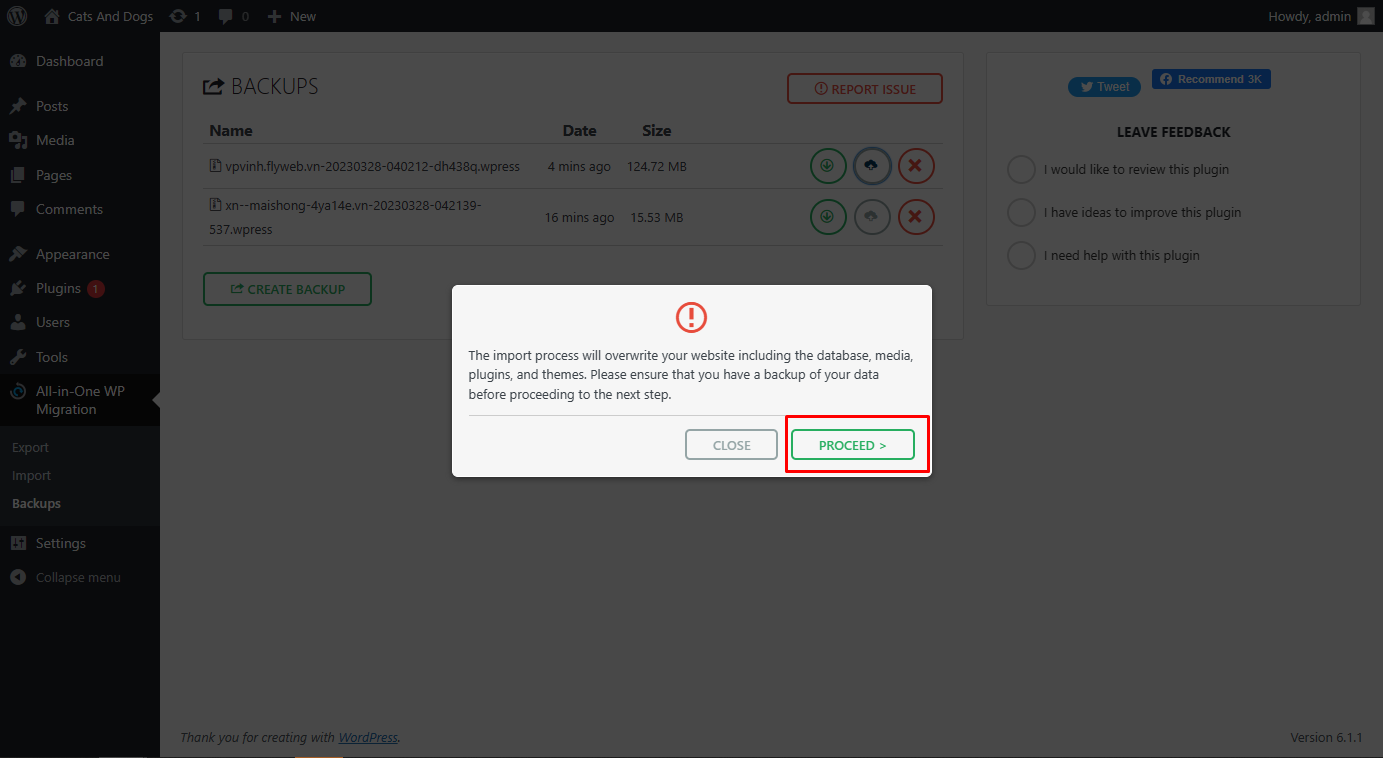
Và chờ ít phút tùy theo dung lượng File.
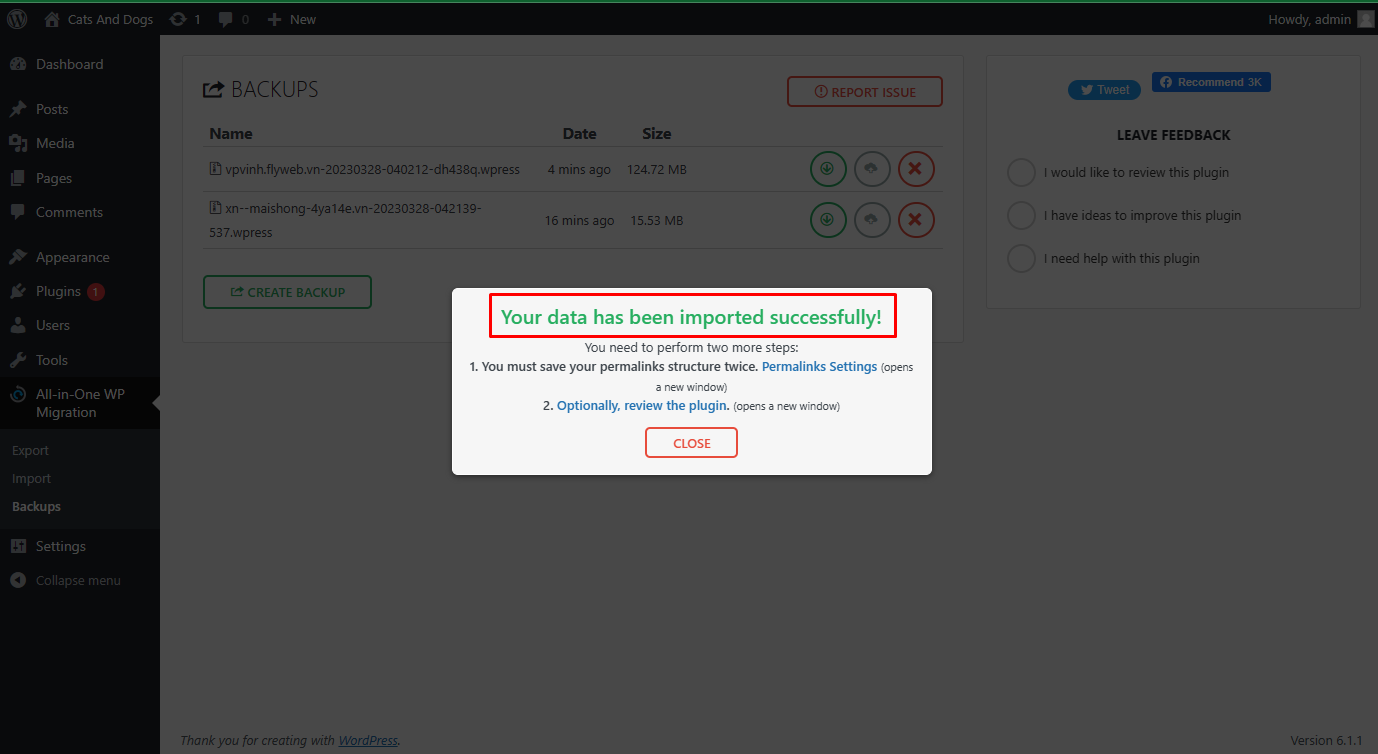
Thông báo ở ảnh trên là đã hoàn tất quá trình restore và load lại trang.
Sau khi restore sẽ sử dụng mật khẩu web cũ.
Như vậy kỹ thuật đã hướng dẫn restore bằng Plugin.
Link để tải Plugin tại đây: All-In-One-WP-Migration-With-Import-master
Chúc các bạn thực hiện thành công.


